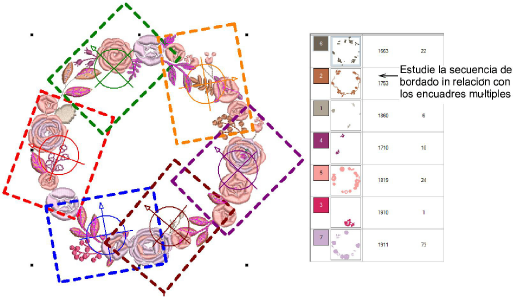Revisar secuencia de diseño
Conocer la secuencia de los objetos de diseño le ayuda a colocar los aros en la secuencia de encuadres óptima. Una buena técnica es usar la herramienta Secuenciar. A medida que selecciona objetos o bloques de color en la lista, se resaltan en el diseño. Esto le ayudará a entender el orden de bordado de los objetos y por tanto el orden en el cual se deben secuenciar los encuadres.
Nota: El panel acoplable Secuencia no se puede usar en la modalidad Encuadres múltiples, solo en visualización normal. En consecuencia, estudie la secuencia de bordado cuidadosamente antes de intentar colocar múltiples aros al diseño.
Otra herramienta útil es el Simulador de puntadas. Cuando corre el Simulador de puntadas, está verificando si los puntos inicial y final de un objeto en particular pueden tener incidencia en el número de encuadres. Por ejemplo, si divide un objeto grande pero su primera parte está en el segundo aro, esto puede resultar en un encuadre adicional. Con el Simulador de puntadas, busca asegurarse de que los objetos divididos se dividan en encuadres de aros adyacentes (tanto en términos de posición como de secuencia de colocación de aros) y de que el objeto comience a bordarse en el primero de los aros.